Az rthdvcpl biztonságos
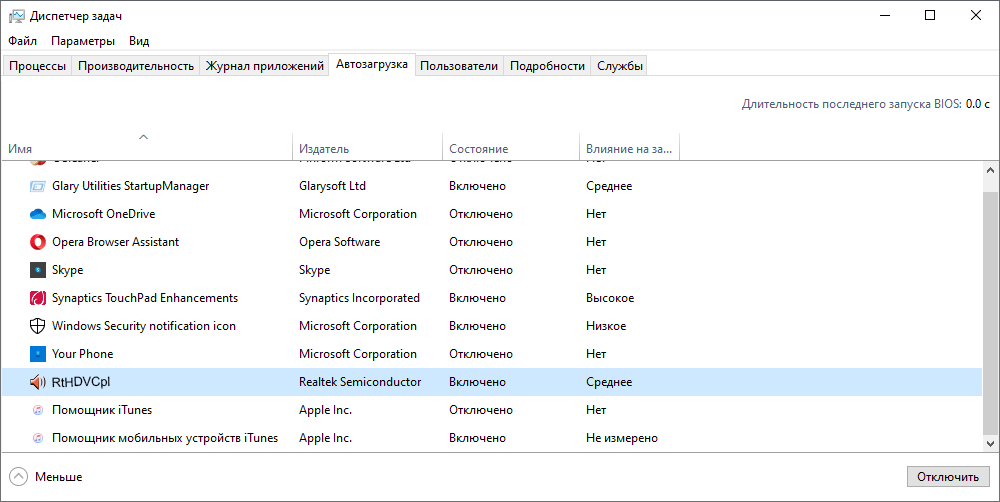
- 3645
- 114
- Major Vince Imre
A tajvani társaság a Realtek egyik világvezetője az alacsony költségű Ethernet adapterek és az USB vezérlők gyártásában. Az Intel -rel együtt kidolgozzák az AC'97 és a nagyfelbontású audio hangszabványokat és specifikációkat is. A számítógépen valószínűleg a Realtek szoftver is telepítve van - általában ezek egy hálózati kártya és hang mozgatórugói.
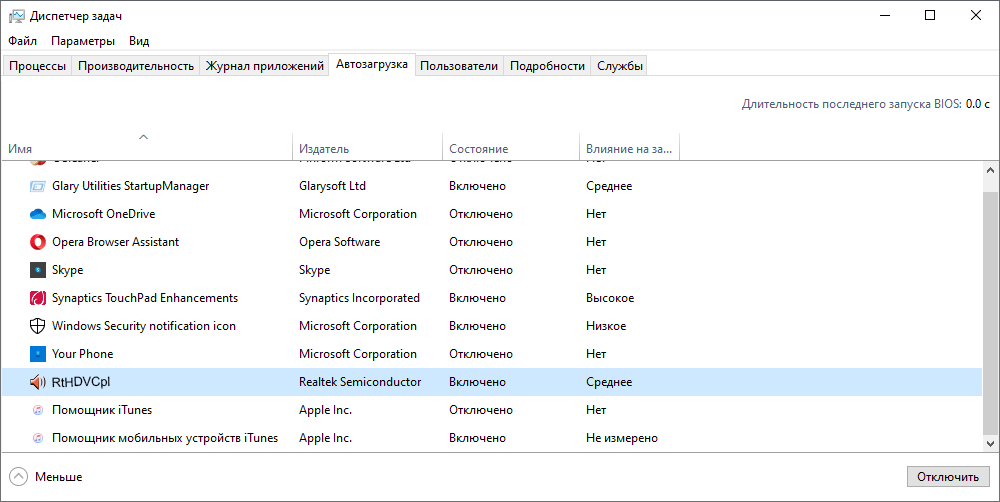
Az rthdvcpl származása és célja
A folyamat felelős a Realtek nagyfelbontású hangerő -vezérlőpaneljéért - Realtek Sound Control panelek. Alapértelmezés szerint az RTHDVCPL program az "Automatikus terhelés" kifejezésre kerül - ez lehetővé teszi a hangot közvetlenül az operációs rendszer kezdete után, amelyre a Lazy Music Lovers szereti. Ha ez a Realtek eredeti folyamata, és nem egy vírusmaszk, akkor a folyamat teljesen biztonságos.
Az rthdvcpl fájl eredetének és helyének ellenőrzése.alkalmazás
Meggyőződünk arról, hogy megkezdjük, hogy nem vagyunk káros szoftverek: Vessen egy pillantást a folyamat vezérlő fájl nevére, valamint a helyen található helyére. Nyomja meg a jobb gombot az RTHDVCPL folyamaton, majd válassza a „Megnyitás Fájl helyének” opció lehetőséget (angolul - "Nyissa meg a fájl helyét"). A Realtek meghajtóknak meg kell nyitniuk - alapértelmezés szerint a cím ilyesmire néz ki:
C: \ Program Files (x86) \ Realtek \ Audio \ Hda \
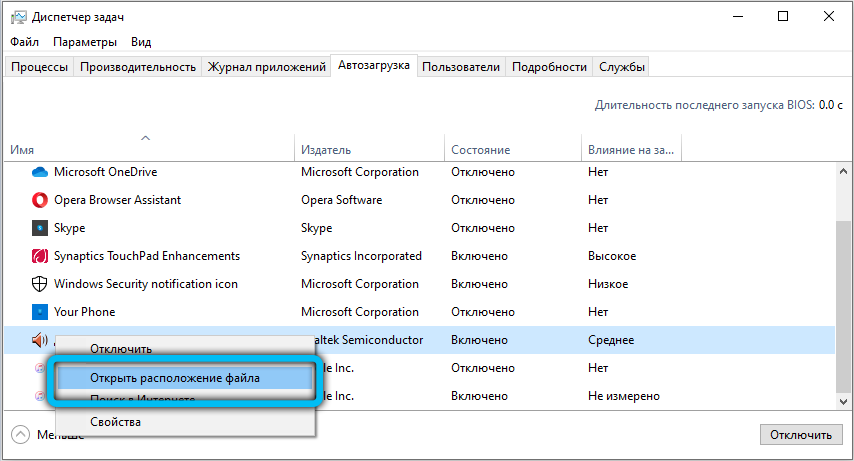
Ha valamilyen oknál fogva a fájl valahol máshol van, különösen, ha ezek a Windows System katalógusok (System32 vagy akár a Roo OS Regiile katalot)-Valószínűleg ez egy mestervírus. Van értelme biztonságos módban újraindítani, majd ellenőrizni a rendszerlemezt egy víruskereső program segítségével - például: "DrWeb Cureit!". A biztonságos módban történő alaphelyzetbe állítás megtervezhető a szolgáltatás használatával Msconfig A "betöltés" lapon.
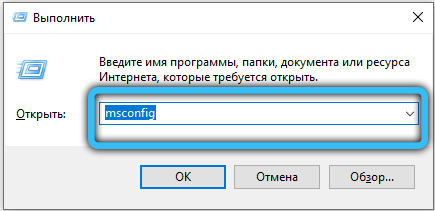
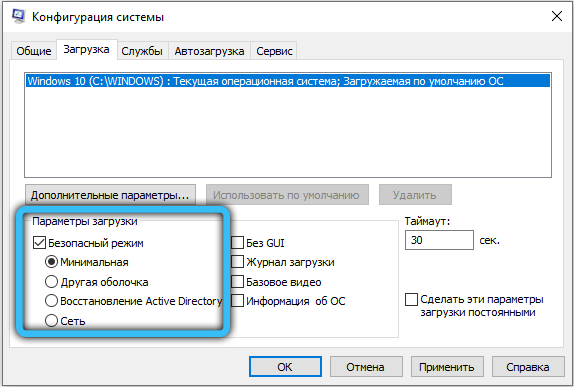
Figyeljen a fájl nevére - az eredeti fájl neve "L" kisbetűvel ér véget. Az "L" és az "I" karakterek (azaz a "L" kisbetűs "I.") - a hálózati csalók egyik leggyakoribb trükkje.
Miért van a folyamat erősen betöltve a processzort?
Ha a folyamat hiteles, de a számítógépen határozottan nincs vírus - talán maga az audio kézikönyv megsérült. Próbáljuk meg újratelepíteni, frissíteni vagy visszaszorítani az előző verzióra.
A Windows 7: "Start" vezérlő → Kezelési panel → Rendszer és Biztonsági → Eszközkezelő oldalra lépünk. Kattintson a "Start" → Végezzen el, majd írja be a Szolgáltatás nevét Devmgmt.MSC.
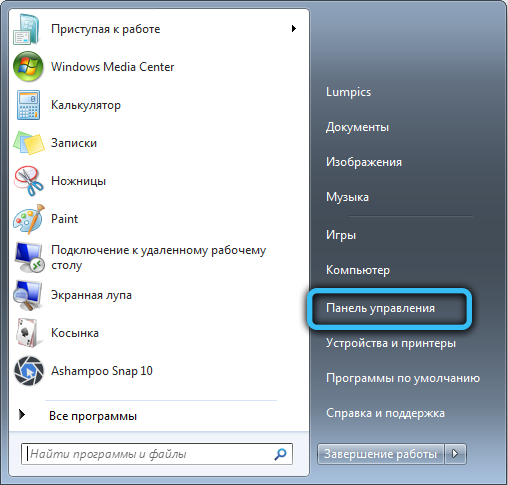

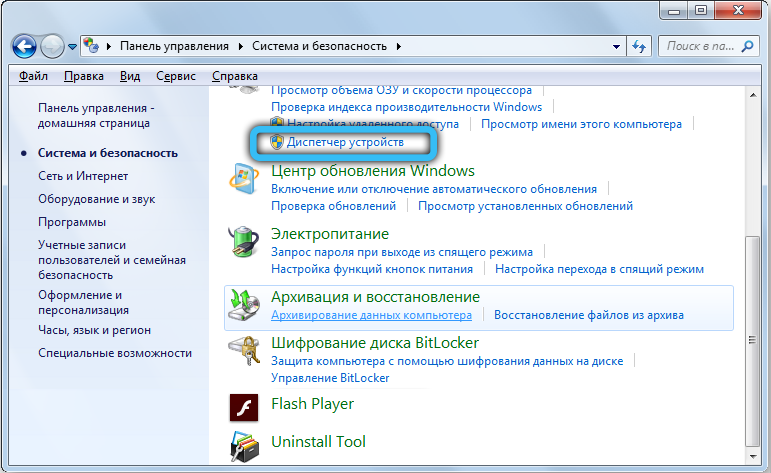
A Windows 10 -ben az eszközkezelő megnyitható a szolgáltatásnév egy részének bemutatásával a tálcán panelen lévő keresősávban.
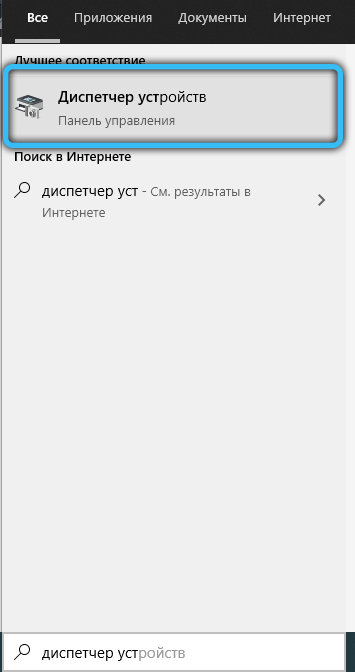
Az eszköz diszpécserében a "Sound, Video és Game Devices" kategóriát keresjük. Belül lesz a Realtek eszközünk - nyomja meg a jobb gombbal, válassza a "Tulajdonságok" lehetőséget. Az illesztőprogram lapon lehetősége nyílik a meghajtó frissítésére vagy a régebbi verzióra való visszaszorításra, ha elérhető. Extrém mérés - Válassza ki az „Eszköz törlése” lehetőséget, amely után az eszköz diszpécserében kattintson a „Művelet” gombra → Frissítse a berendezés konfigurációját. A hangkészüléket újra felfedezik, és kérje meg, hogy újra telepítse magát - egyetértünk.
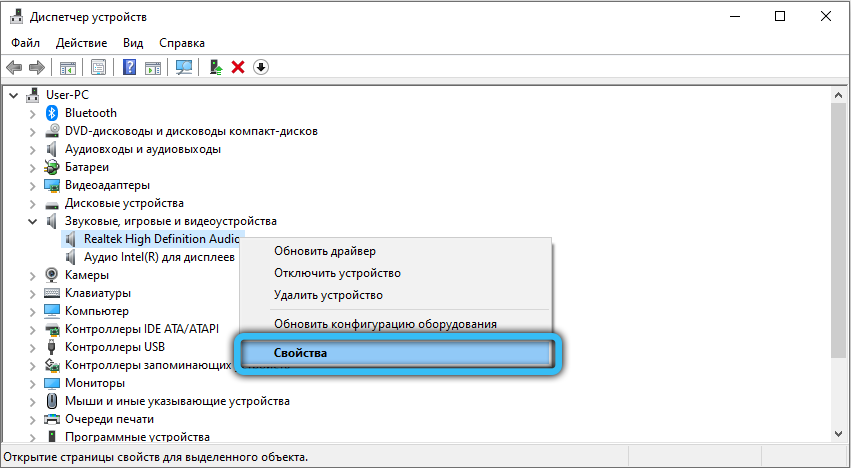
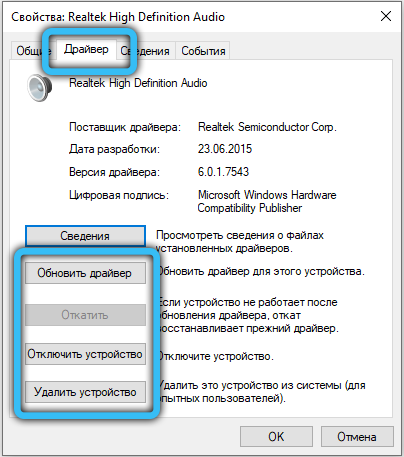
Lehetséges -e kikapcsolni?
Természetesen. A Windows 10 automatikus terhelése a CTRL + Alt + DEL nevű feladat -diszpécserben található. A Windows 7 -ben ez a funkció a szolgáltatás ellenőrzése alatt áll Msconfig - A "Autó" lapon ". Távolítsa el az RTHDVCPL elem (és a Windows 10 -ben 10 -ben a "Letiltás" gombot), kattintson az "Alkalmaz" → OK gombra. Indítsa újra a számítógépet - A szolgáltatás már nem indul el az elején. Ne feledje, hogy ezt követően az audioeszközök egyes beállításai nem érhetők el. A folyamat manuálisan be lehet kapcsolni - a program el van rejtve a RealTek mappának a bélében, alapértelmezés szerint a programfájl katalógusában a rendszerlemezen.
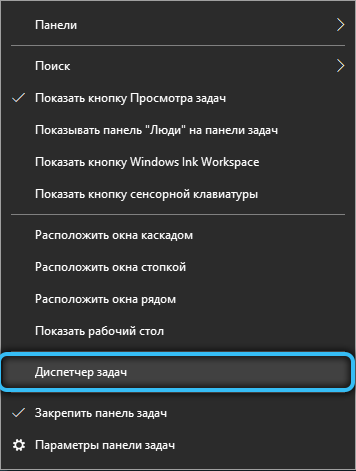
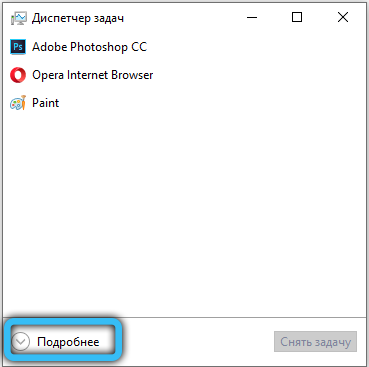
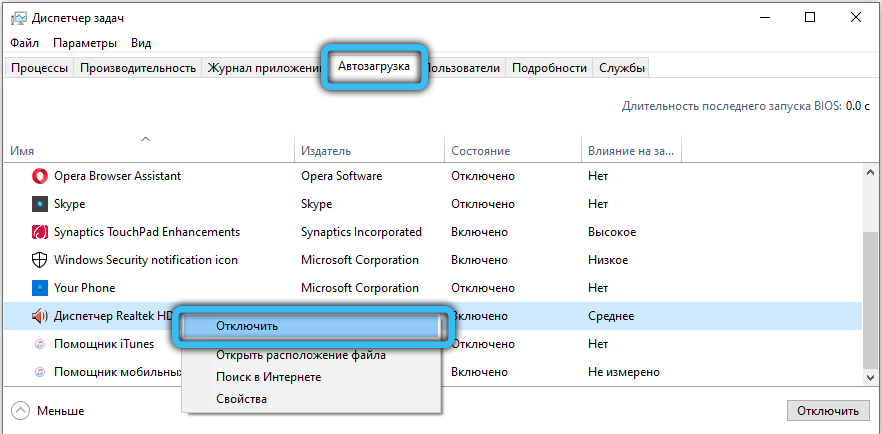
Ha bármilyen kérdése van hátra, vagy valamiféle magyarázatot kell tennie, írjon, örömmel válaszolunk Önre.
- « Az RPC hiba a probléma megoldása a rendszer újratelepítése nélkül
- A rádió be- és kikapcsolási módszerei az intelligens TV -n »

